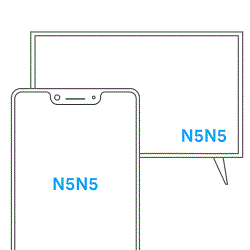Пандемія COVID-19 змусила багатьох із нас виконувати свої звичайні щоденні завдання дистанційно, не виходячи з дому, завдяки інструментам для відеоконференцій, таким як Google Meet. Продукт компанії Маунтін-В’ю відбувся значного зростання кількості користувачів з тих пір, як Google почав безкоштовно випускати його для всіх користувачів.
Meet доступний для використання на iOS , Android і в Інтернеті, тобто ви можете використовувати його з будь-якого місця, де є доступ до Інтернету. То що, якщо ми скажемо вам, що тепер ви можете використовувати найбільший екран у вашому домі – телевізор, щоб бачити всіх присутніх на зустрічі? Божевільний, правда? Але це можливо.
Пов’язано: обмеження Google Meet: максимальна кількість учасників, тривалість дзвінка тощо
Зміст
Що таке Meet на Chromecast?

Google буде прокатка з підтримки Google Meet на Chromecast, тобто ви можете кинути свої конференції на великий екран у вашому домі. За допомогою цієї функції ви зможете дзеркально відображати екран зустрічі зі свого ПК безпосередньо на Chromecast, телевізори з підтримкою Cast або пристрої з підтримкою Cast.
Завдяки Meet на Chromecast користувачі можуть приєднатися до зустрічі з будь-якої точки свого дому й отримувати такі речі, як перегляд/показ презентації, відвідування лекцій або спілкування з родиною; все на більшому екрані. Коли ви транслюєте свої зустрічі на телевізор, телевізор відображатиме лише вміст екрана зустрічі, тоді як ваш відеоканал, а також аудіовхід все одно будуть передаватися іншим учасникам через ваш ПК.
Пов’язано: 15 розширень Google Meet для Chrome, які ви можете спробувати зараз!
Що тобі потрібно
Якщо ви хочете транслювати конференції Google Meet на своєму телевізорі, вам потрібні такі речі, щоб налаштувати його:
- Телевізор, підключений до Google Chromecast або телевізор із підтримкою Chromecast
- ПК
- Остання версія браузера Google Chrome на вашому ПК
- Спільне з’єднання Wi-Fi як для ПК, так і для Chromecast
Пов’язано: Як побачити всіх у Google Meet на ПК
Як транслювати Google Meet на телевізор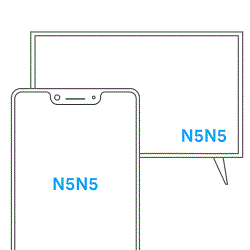
Якщо ви хочете проектувати зустрічі з Google Meet на ПК на телевізор, виконайте наведені нижче дії. Пам’ятайте, що коли ви транслюєте зустрічі на телевізор, лише екран зустрічі буде транслюватися на телевізор, і вам все одно знадобиться комп’ютер, щоб використовувати камеру, мікрофон та аудіо.
Ви можете транслювати зустріч Google Meet як до, так і після приєднання до сеансу. Перш ніж перейти до виконання наведених нижче дій, переконайтеся, що ви налаштували свій пристрій Chromecast. Ви можете переглянути цю сторінку підтримки Google, щоб розпочати роботу зі своїм Chromecast.
Ось як почати.
Пов’язано: як взяти участь у Google Meet
Перш ніж приєднатися до зустрічі
Щоб транслювати екран зустрічі на телевізор, перш ніж приєднатися до сеансу Google Meet, приєднайтеся до зустрічі в Meet за допомогою Календаря Google або Google Meet в Інтернеті. Перш ніж увійти на головний екран наради, натисніть опцію «Транслювати цю зустріч». Це відкриє вкладку Cast у Google Chrome.
На цій вкладці виберіть пристрій із підтримкою Chromecast, який зв’язано з вашим обліковим записом Google і доступний у тій самій мережі Wi-Fi, що й ваш ПК.
Екран зустрічі тепер буде видно на вибраному телевізорі. Переконайтеся, що ви вирівняли телевізор і комп’ютер таким чином, щоб ви могли бачити телевізор і веб-камеру під однаковим кутом для кращого досвіду.
Пов’язано: Як записати відеозустріч Google Meet
Після приєднання до зустрічі
Ви також можете транслювати зустрічі в Meet на телевізорі після того, як приєднаєтеся до них. Для цього увійдіть у Google Meet та приєднайтеся до зустрічі. Після того, як ви перейшли на екран зустрічі, клацніть значок із 3 крапками в нижньому правому куті вікна та виберіть опцію «Передати цю зустріч» у спливаючому меню.
На новій вкладці Cast, що відкриється, виберіть пристрій із підтримкою Chromecast, який зв’язано з вашим обліковим записом Google. Переконайтеся, що цей пристрій Chromecast під’єднано до тієї ж мережі Wi-Fi, що й ваш ПК.
Коли ви виберете пристрій Chromecast, ваша зустріч почне відображатися на телевізорі.
Пов’язано: Google Meet for Teachers: повний посібник і 8 корисних порад
Як припинити трансляцію конференції Google Meet
Закінчивши конференцію Google Meet на телевізорі, ви можете припинити трансляцію на своєму пристрої Chromecast. Ви можете зробити це, натиснувши піктограму з 3 крапками в нижньому правому куті екрана зустрічі, а потім вибравши опцію «Зупинити трансляцію зустрічі». Екран вашої зустрічі тепер відображатиметься лише на вашому ПК.
Чи вдалося вам використовувати Google Meet на своєму телевізорі?
ПОВ'ЯЗАНІ: